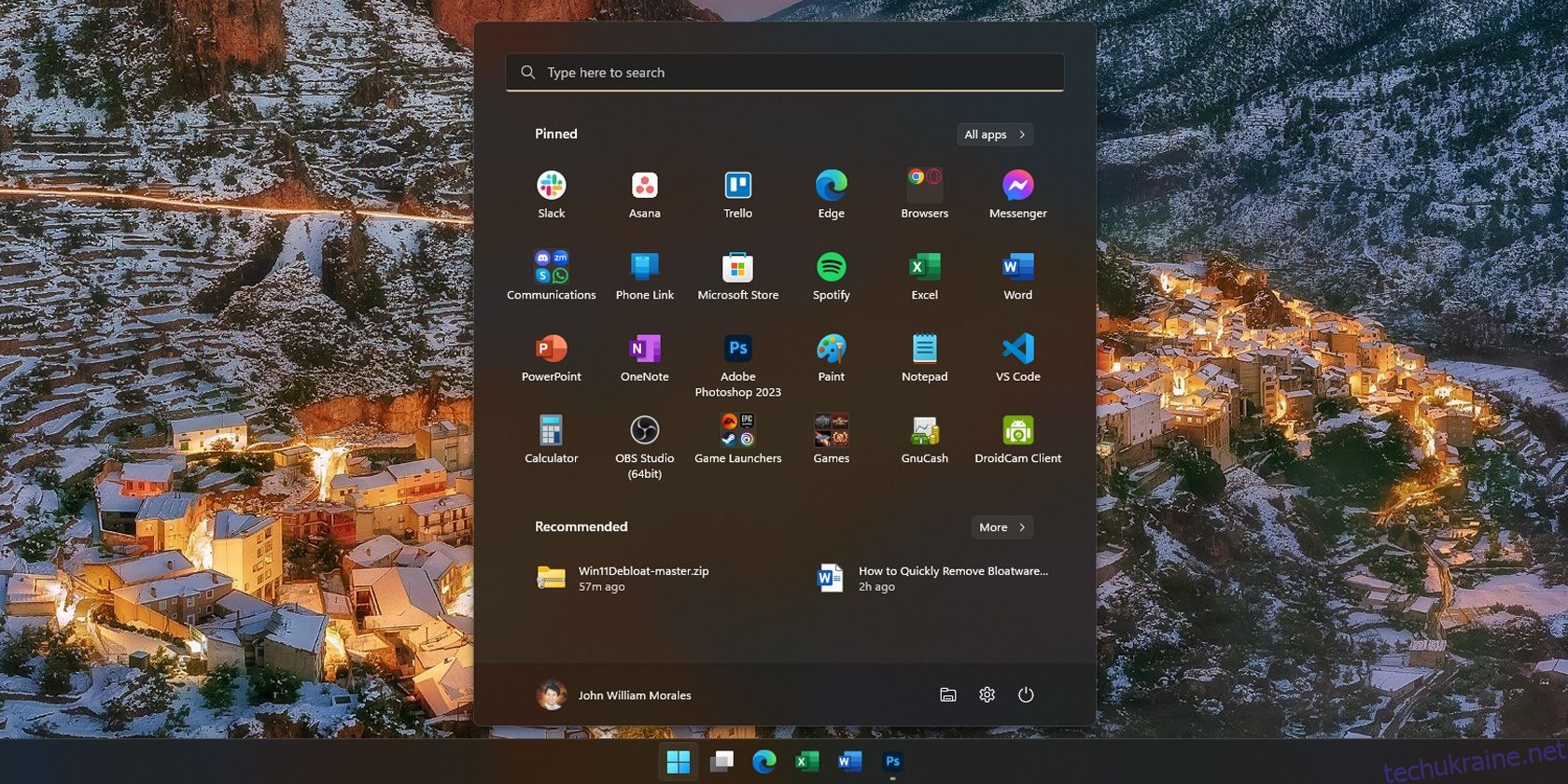Ключові висновки
- Програми для вірусів у Windows 11 можуть включати Пошту та Календар, OneNote, Microsoft Teams, Candy Crush та різноманітні програми сторонніх розробників.
- Ви можете видалити віруси вручну за допомогою налаштувань Windows 11 або клацнувши їх правою кнопкою миші в меню «Пуск».
- Крім того, скористайтеся сценарієм третьої сторони, як-от Win11Debloat, щоб автоматизувати процес видалення, або виберіть чисту інсталяцію Windows 11, щоб видалити більшість небажаних програм.
Коли ви купуєте новий ПК — чи то висококласний ігровий пристрій, чи ноутбук початкового рівня — ви очікуєте, що він буде чистим із самого початку. Однак Windows 11 зазвичай постачається з принаймні кількома небажаними попередньо встановленими програмами, які називаються вірусами. Як видалити віруси з ПК?
Що таке Bloatware і які програми потрібно видалити?
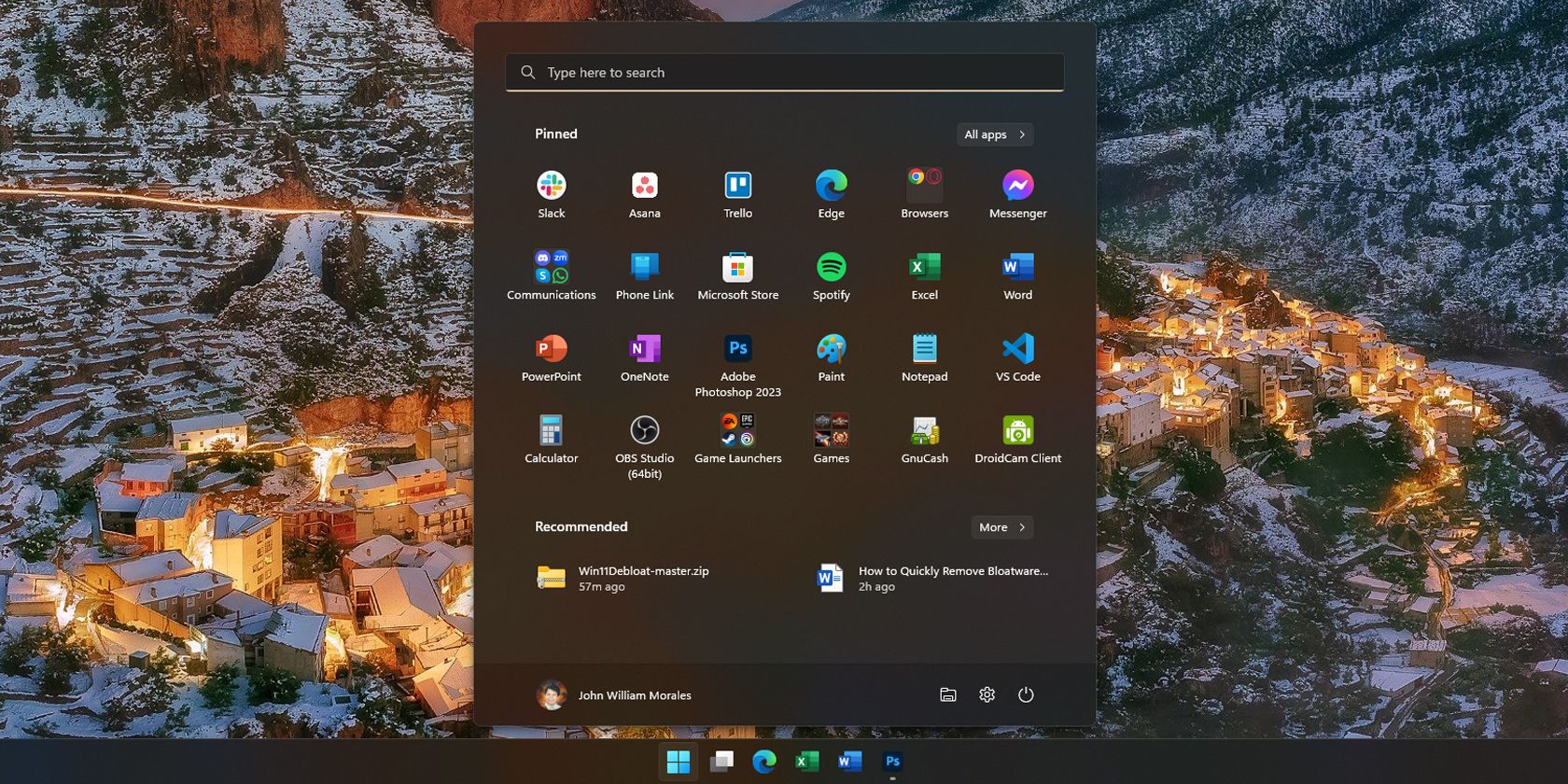
Як уже згадувалося, вірусне програмне забезпечення – це термін для програм, які вам не потрібні чи непотрібні, але які попередньо встановлені на вашому ПК з Windows. Це можуть бути програми Microsoft, які просуває компанія, наприклад Microsoft Teams або програма «Пошта та календар». Або це можуть бути програми сторонніх розробників від виробника вашого пристрою — це особливо поширено серед попередньо зібраних комп’ютерів і ноутбуків.
До поширених програм для вірусів у Windows 11 належать OneNote, Microsoft Teams і Candy Crush. Програми сторонніх розробників, такі як антивірусні програми McAfee або Norton, Netflix і CCleaner, також можуть поставлятися з вашим ПК.
Згадані нами програми не обов’язково шкідливі для вашого комп’ютера; ви навіть можете віддати їм перевагу над доступними альтернативами. Наприклад, я використовую OneNote як свій список справ і перейшов на Microsoft Edge з Google Chrome у 2021 році. Через це я не видалив їх, коли купив новий ноутбук Windows. Але якщо ви не використовуєте попередньо встановлені програми на своєму ПК з Windows, ви можете видалити їх.
Видалити Bloatware за допомогою налаштувань Windows 11
Найпростіший спосіб видалити вірусне програмне забезпечення – за допомогою програми налаштувань Windows 11. Поки ви знаєте, куди йти, видалення програмного забезпечення (або будь-якої іншої програми, якщо на те пішло) у Windows 11 швидко та просто:
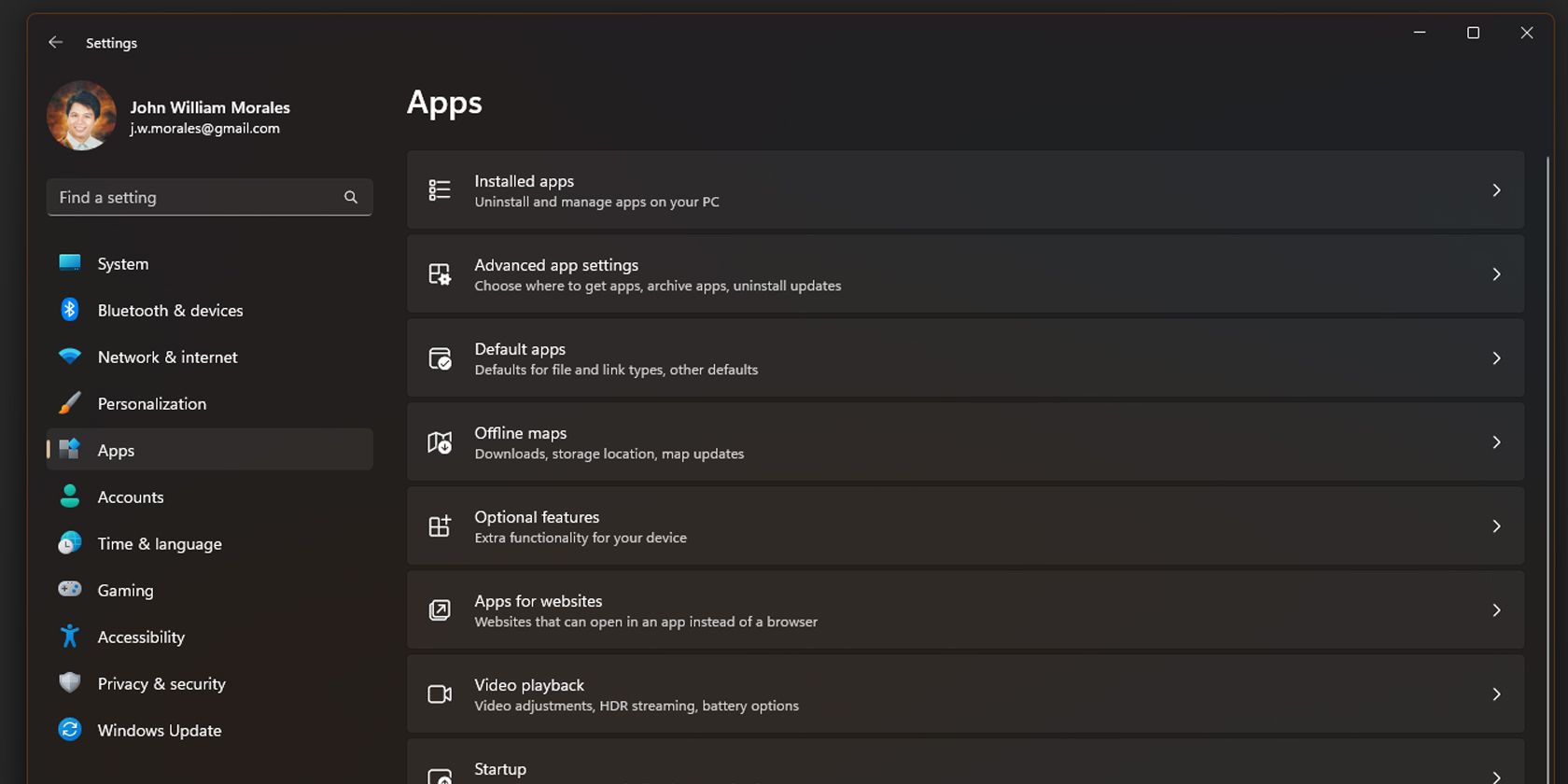
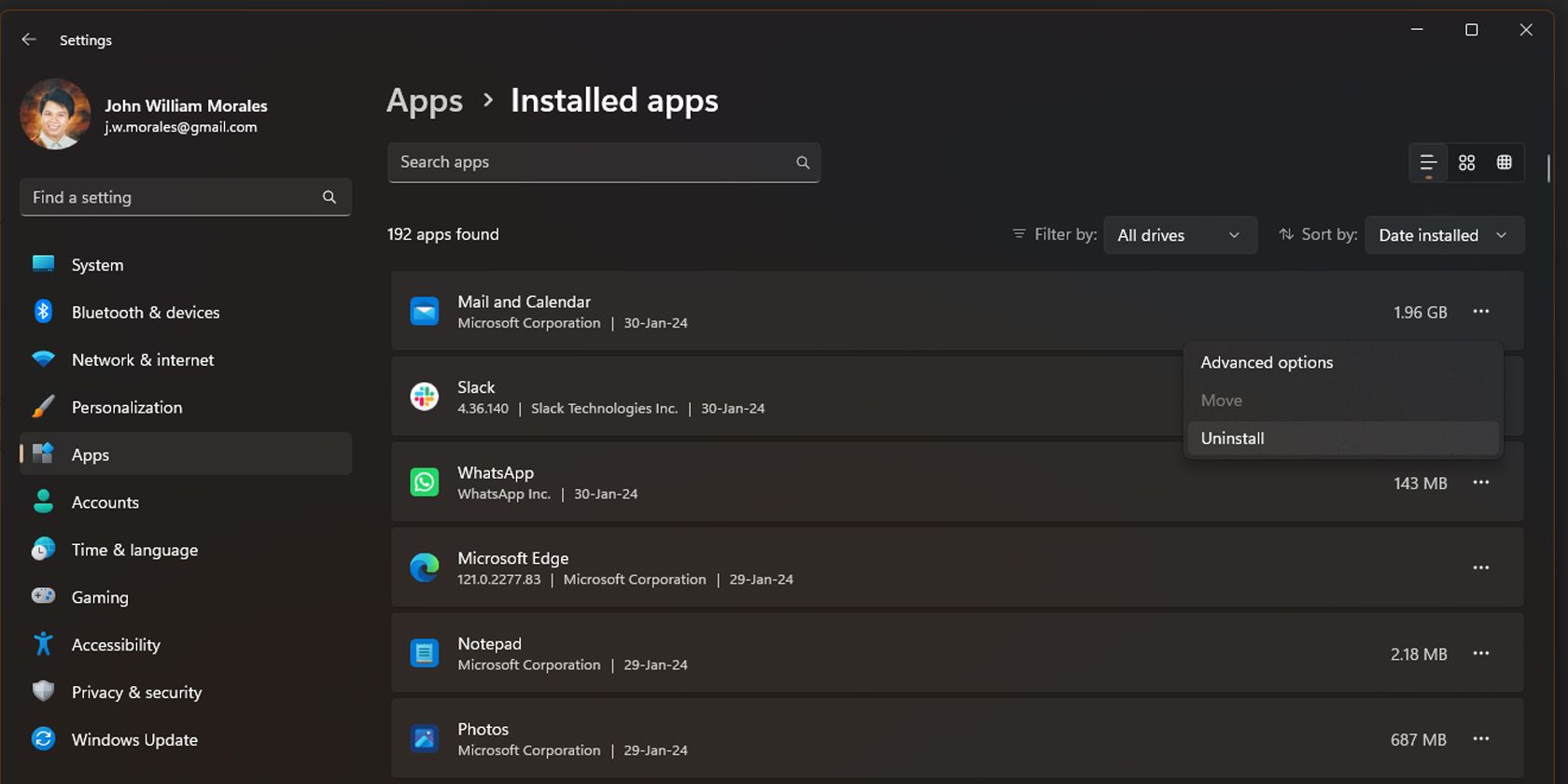
Завдяки цьому ви можете вручну швидко видалити попередньо встановлені програми, оскільки вікно налаштувань не закривається після видалення однієї програми. Зверніть увагу, що ви не можете видалити деякі програми, як-от Фотографії та Microsoft Store, за допомогою цього методу.
Ще один спосіб видалити непотрібні програми – видалити їх безпосередньо з меню «Пуск». Якщо ви плануєте видалити кілька програм, це втомливо, але якщо вам потрібно видалити лише одну або дві програми, це швидко:
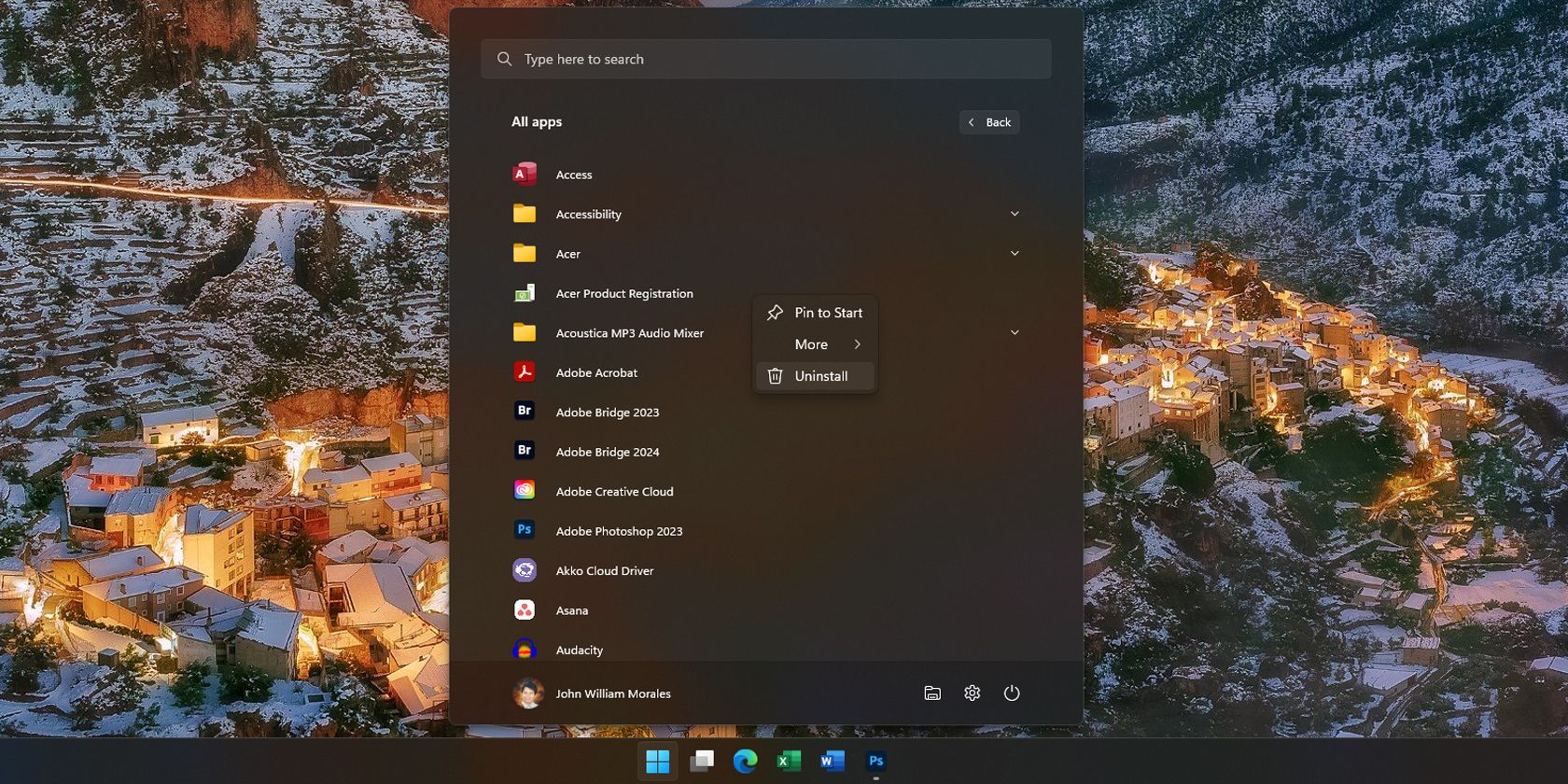
Це чудово, якщо ви помітите програму, якою не користуєтеся, прокручуючи меню «Пуск», оскільки вам не потрібно занурюватися в програму «Налаштування», щоб видалити її.
Видалення вірусів за допомогою Win11Debloat
Для тих, хто знайомий з такими програмами, легко вибрати та видалити вірусне програмне забезпечення вручну. Однак якщо ви не впевнені, які програми видалити, або хочете автоматизувати видалення вірусів, програма Win11Debloat допоможе вам:
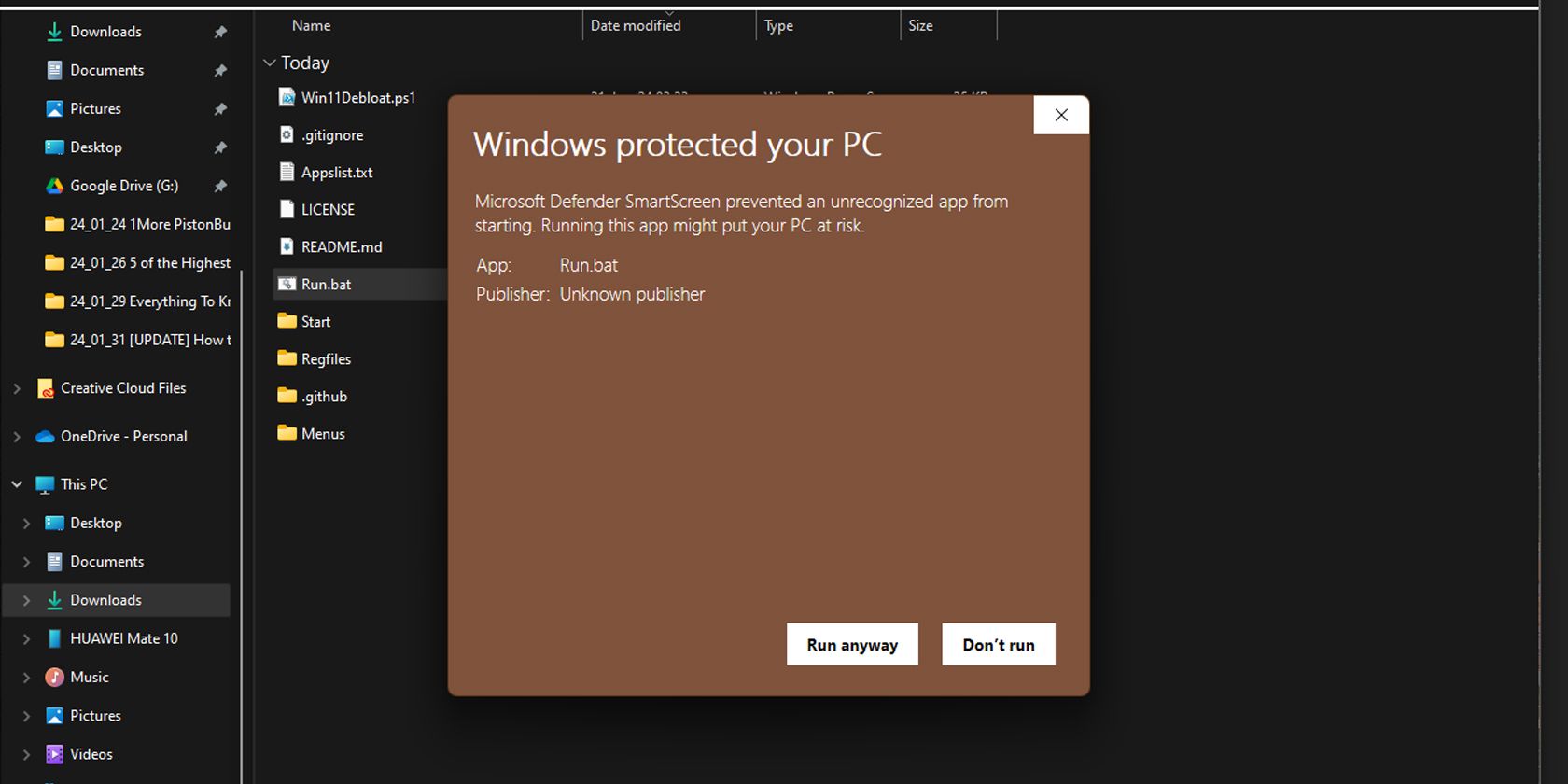
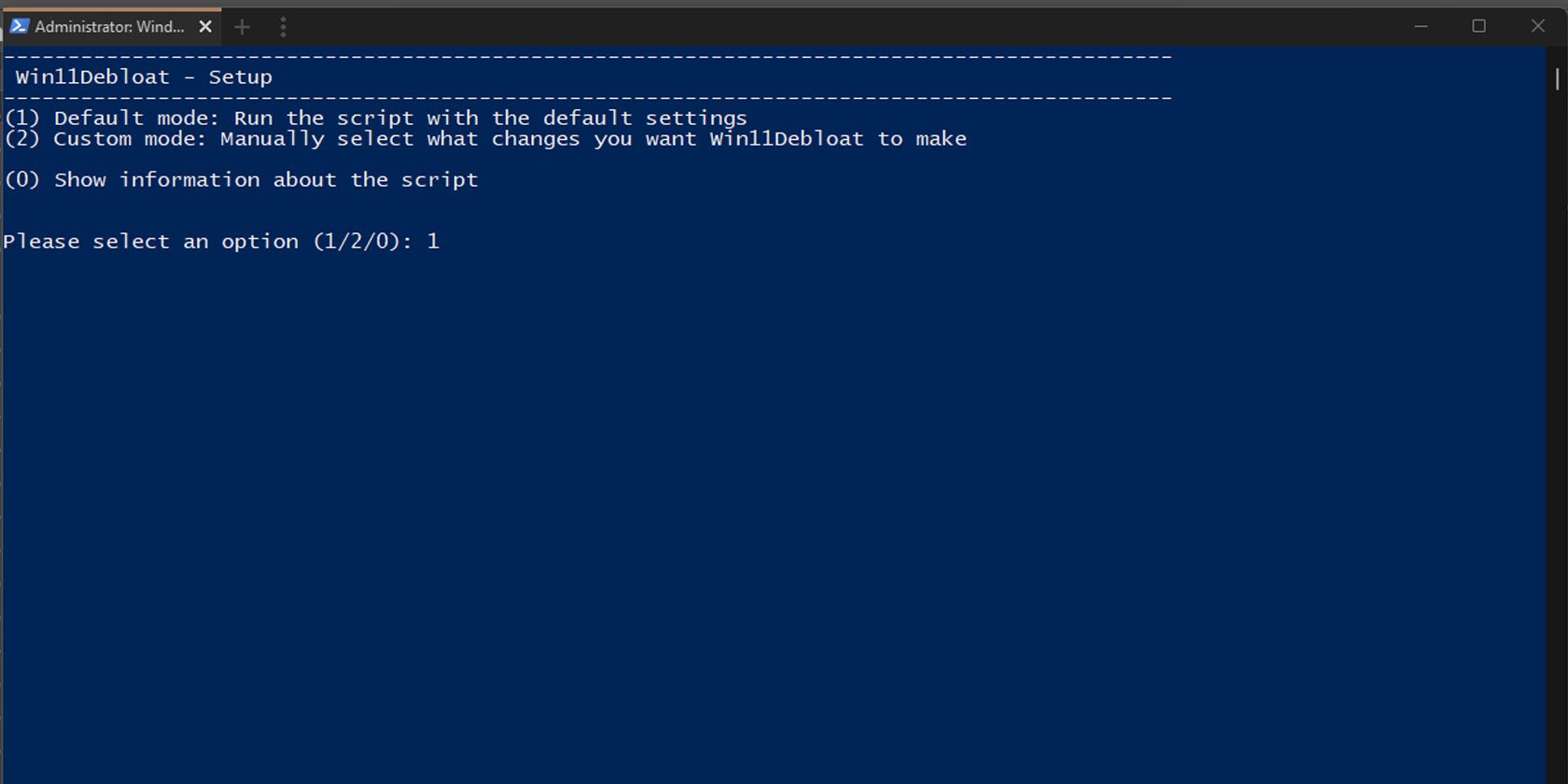
Win11Debloat — це сценарій третьої сторони, який автоматизує процес очищення вашого ПК, що робить його зручним, якщо ви хочете видалити кілька програм або якщо ви налаштовуєте кілька ПК.
Спробуйте чисту інсталяцію Windows 11
Якщо на вашому комп’ютері є особливо серйозне програмне забезпечення, і ви вважаєте, що Win11Debloat не працюватиме, чиста інсталяція Windows 11 видалить більшість небажаних програм. Це особливо актуально, якщо ваш комп’ютер постачається з безліччю програм сторонніх розробників, які виробник додав із заводу.
Чиста інсталяція Windows 11 — чудовий варіант, якщо ви ще не встановили жодних програм або майже не користувалися своїм ПК. Але якщо ви вже почали налаштовувати систему на свій смак, це буде незручно, оскільки вам доведеться перевстановлювати всі потрібні програми.
Якщо ви готові до чистої інсталяції Windows 11, ось як це зробити:
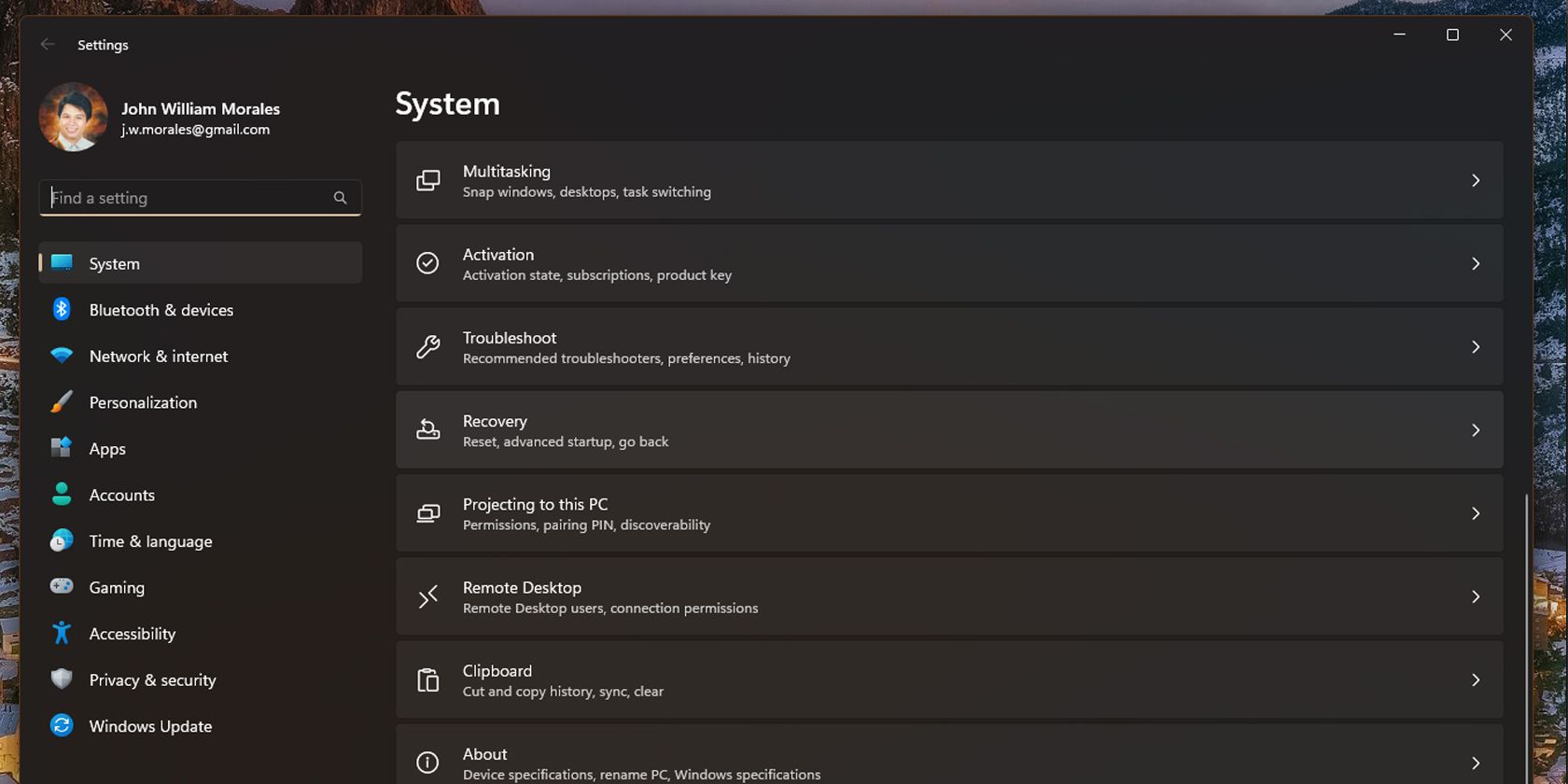
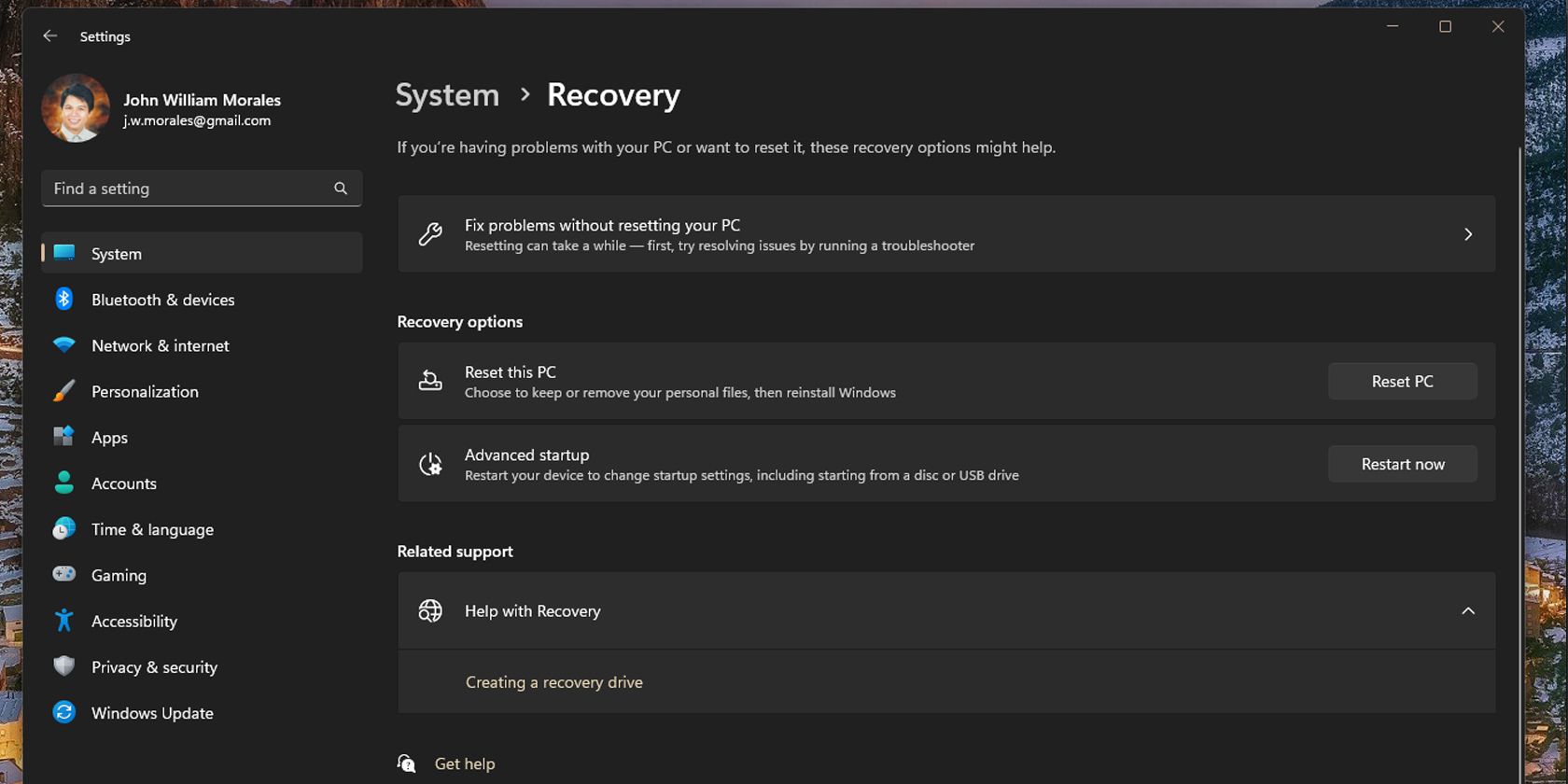
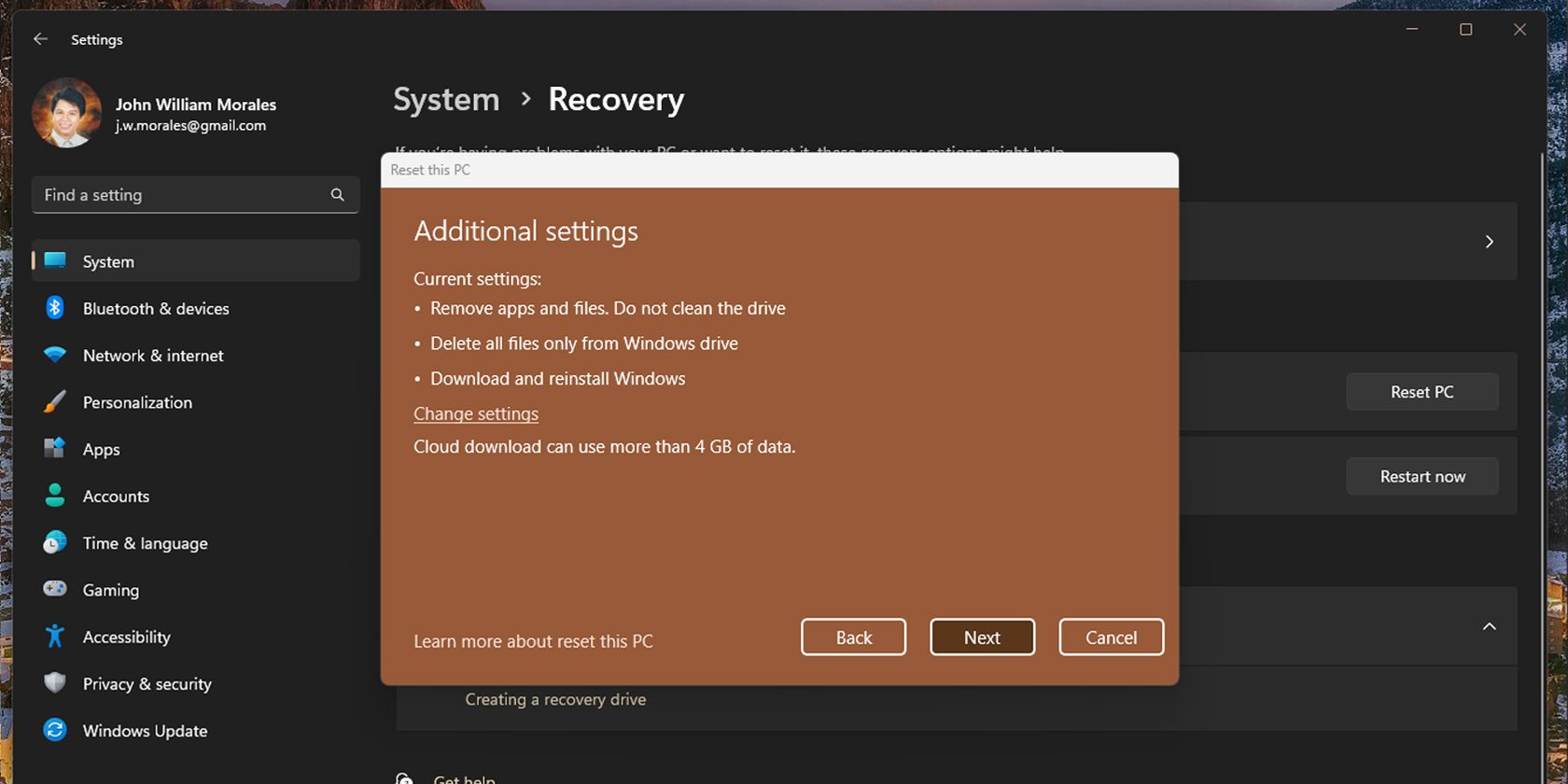
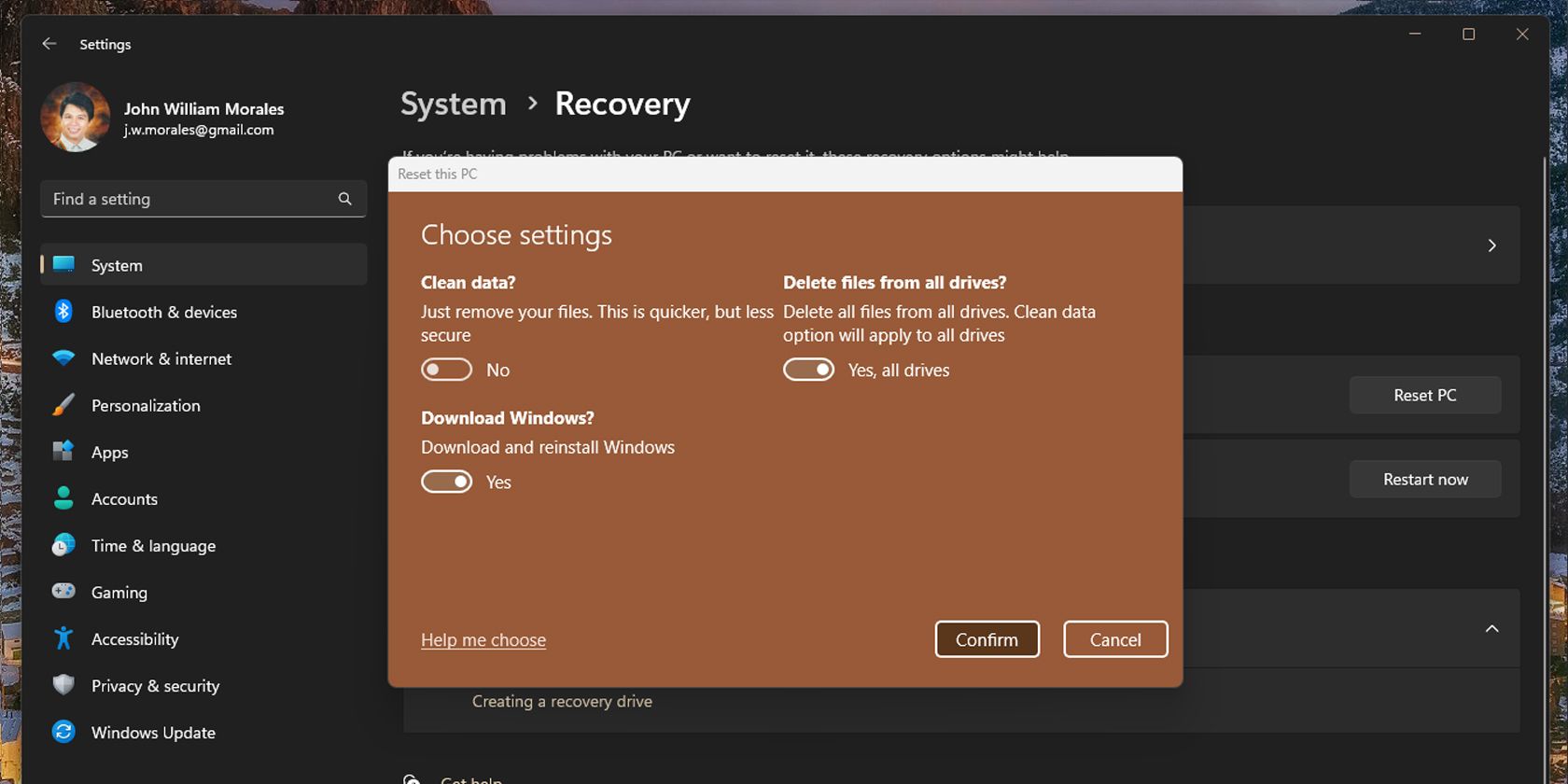
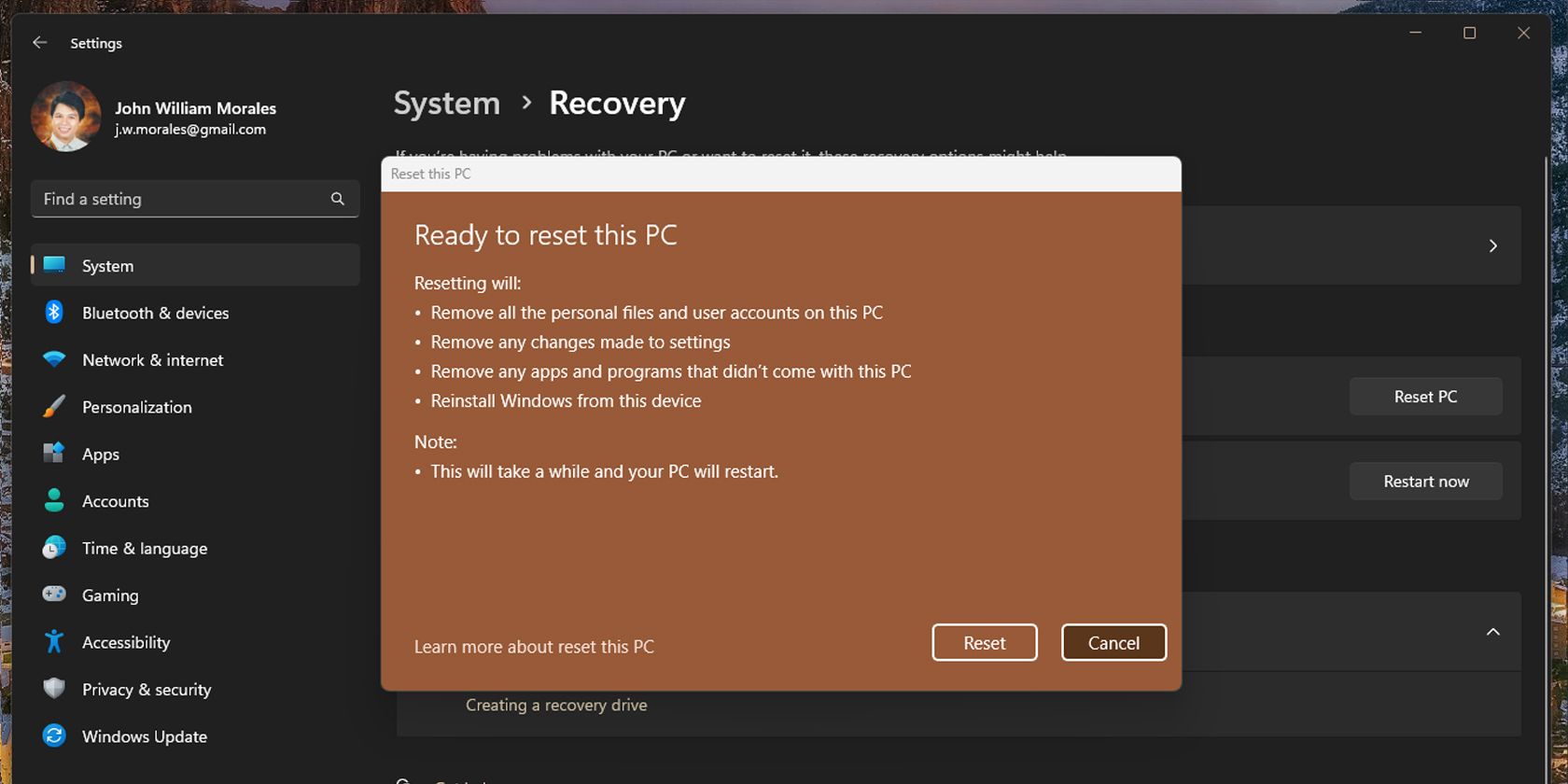
Коли ви натиснете кнопку скидання, ваш комп’ютер виконає чисту інсталяцію Windows 11. Це видалить більшість програм сторонніх розробників, хоча вам все одно доведеться видалити непотрібні програми Windows вручну. Крім того, ви можете чисто інсталювати Windows 11 із файлу ISO, щоб забезпечити справді нову інсталяцію.
Хоча програмне забезпечення, що розповсюджується, зазвичай не є небезпечним, ці програми дратують, оскільки можуть сповільнювати роботу комп’ютера, особливо якщо всі вони запускаються, коли ви вмикаєте комп’ютер. Таким чином, видаливши ці програми — і зробивши це швидко — ви зменшите робоче навантаження на свій ПК, дозволяючи йому працювати краще.